
สารบัญ:
- ผู้เขียน John Day [email protected].
- Public 2024-01-30 13:06.
- แก้ไขล่าสุด 2025-01-23 15:12.

บทช่วยสอนเกี่ยวกับวิธีการสร้างวงจรเซ็นเซอร์ความใกล้ชิดอินฟราเรด (IR) พร้อมกับคำอธิบายโดยละเอียดเกี่ยวกับวิธีการทำงานของวงจร ความไวหรือช่วงของการตรวจจับสามารถควบคุมได้โดยการปรับโพเทนชิออมิเตอร์
ขั้นตอนที่ 1: วิดีโอสอน


ขั้นตอนที่ 2: ส่วนประกอบที่จำเป็น


1. LM 358 IC2.1 โฟโตไดโอด LED อินฟราเรดคู่3.ตัวต้านทาน: 470, 270R, 10K4.โพเทนชิออมิเตอร์: 10K5.pcb หรือแบตเตอรี่ breadboard6.9v และฐาน clip7.led8.buzzer9.ic
ขั้นตอนที่ 3: คำอธิบายการทำงานของวงจร:



องค์ประกอบการตรวจจับในวงจรนี้คือ IR photo-diode ปริมาณแสงอินฟราเรดที่ตกบนโฟโตไดโอด IR ยิ่งมาก กระแสที่ไหลผ่านก็ยิ่งมากขึ้นเท่านั้น (พลังงานจากคลื่น IR ถูกดูดกลืนโดยอิเล็กตรอนที่จุดต่อ p-n ของโฟโตไดโอด IR ซึ่งทำให้กระแสไหล) กระแสนี้เมื่อไหลผ่านตัวต้านทาน 10k ทำให้เกิดความต่างศักย์ (แรงดัน) ในการพัฒนา ขนาดของแรงดันไฟฟ้านี้กำหนดโดยกฎของโอห์ม V=IR เนื่องจากค่าของตัวต้านทานคงที่ แรงดันตกคร่อมตัวต้านทานจะเป็นสัดส่วนโดยตรงกับขนาดของกระแสไหล ซึ่งจะเป็นสัดส่วนโดยตรงกับปริมาณของคลื่นอินฟาเรดที่ตกกระทบบนโฟโตไดโอดอินฟราเรด ดังนั้น เมื่อนำวัตถุใดๆ มา ใกล้กับ IR LED คู่โฟโตไดโอด ปริมาณรังสี IR จาก IR LED ที่สะท้อนและตกลงบนโฟโตไดโอด IR เพิ่มขึ้น ดังนั้นแรงดันไฟฟ้าที่ตัวต้านทานเพิ่มขึ้น (จากการหักในพาราก่อนหน้า) เราเปรียบเทียบการเปลี่ยนแปลงแรงดันไฟฟ้านี้ (ใกล้กับวัตถุมากขึ้นคือแรงดันไฟฟ้าที่ตัวต้านทาน 10K / โฟโตไดโอด IR) ที่มีแรงดันอ้างอิงคงที่ (สร้างโดยใช้โพเทนชิออมิเตอร์) ในที่นี้ LM358 IC (ตัวเปรียบเทียบ/OpAmp) ใช้สำหรับเปรียบเทียบเซ็นเซอร์และแรงดันอ้างอิง ขั้วบวกของโฟโตไดโอด (นี่คือจุดที่แรงดันไฟฟ้าเปลี่ยนสัดส่วนตามระยะทางของวัตถุ) เชื่อมต่อกับอินพุตที่ไม่กลับด้านของ OpAmp และแรงดันอ้างอิงเชื่อมต่อกับอินพุตกลับด้านของ OpAmp OpAmp ทำงานในลักษณะที่เมื่อใดก็ตามที่แรงดันไฟฟ้า ที่อินพุตที่ไม่กลับด้านมีค่ามากกว่าแรงดันไฟฟ้าที่อินพุตกลับด้าน เอาต์พุตจะเปิดขึ้น เมื่อไม่มีวัตถุใดอยู่ใกล้เซ็นเซอร์ความใกล้ชิด IR เราจำเป็นต้องปิด LED ดังนั้นเราจึงปรับโพเทนชิออมิเตอร์เพื่อให้แรงดันไฟฟ้าที่อินพุทกลับด้านมากกว่าการไม่กลับด้าน เมื่อวัตถุใดเข้าใกล้เซ็นเซอร์ความใกล้ชิด IR แรงดันไฟฟ้าที่โฟโตไดโอดจะเพิ่มขึ้นและในบางจุดแรงดันไฟฟ้าที่อินพุตที่ไม่กลับด้านจะกลายเป็นมากกว่าอินพุทกลับด้าน ซึ่งทำให้ OpAmp เปิดไฟ LED ในลักษณะเดียวกัน เมื่อวัตถุเคลื่อนห่างจากเซ็นเซอร์ความใกล้ชิด IR มากขึ้น แรงดันไฟฟ้าที่อินพุตที่ไม่กลับด้านจะลดลงและในบางจุดจะน้อยกว่าอินพุตกลับด้าน ซึ่งทำให้ OpAmp ปิด ไฟ LED
ขั้นตอนที่ 4: แผนภาพวงจร
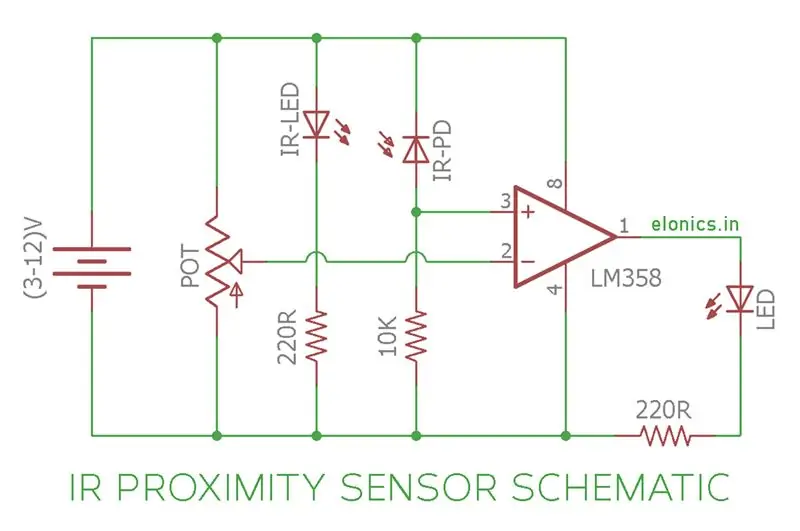
ขั้นตอนที่ 5: คู่มือการแก้ไขปัญหา
1.ตรวจสอบการเชื่อมต่อทั้งหมดอีกครั้งโดยอ้างอิงจากแผนภาพวงจร 2.ตรวจสอบว่า LED ทำงานอย่างถูกต้องหรือไม่ (กล้องดิจิตอลสามารถตรวจจับแสงอินฟราเรดได้ ดังนั้นคุณจึงสามารถตรวจสอบได้ว่า LED อินฟราเรดทำงานโดยใช้กล้องดิจิตอลใดๆ หรือไม่)3.โฟโต้ไดโอด IR ที่ใช้ในวิดีโอนี้เป็นสีขาว และไฟ LED IR เป็นสีดำ แต่อาจเป็นอีกทางหนึ่งในกรณีของคุณ คุณสามารถระบุได้ว่า LED/Photo-diode ตัวใดเป็น LED/Photo-diode โดยเชื่อมต่อทั้งไดโอด คู่ photo-diode แยกกันกับแหล่งจ่ายไฟ (ผ่านตัวต้านทาน 220) และดูว่าตัวใดเรืองแสงได้โดยใช้กล้องดิจิตอล4.ที่ตำแหน่งสุดขั้วของ ลูกบิดของโพเทนชิออมิเตอร์ LED ควรดับและที่ตำแหน่งสุดขั้วอื่น ๆ ไฟ LED ควรติด ตอนนี้คุณสามารถเริ่มหมุนลูกบิดของโพเทนชิออมิเตอร์จากตำแหน่งสุดขั้วที่ LED เปิดอยู่ จนกว่าไฟ LED จะดับลง ตอนนี้เซ็นเซอร์ความใกล้ชิด IR ควรทำงานอย่างถูกต้อง
แนะนำ:
การออกแบบเกมในการสะบัดใน 5 ขั้นตอน: 5 ขั้นตอน

การออกแบบเกมในการสะบัดใน 5 ขั้นตอน: การตวัดเป็นวิธีง่ายๆ ในการสร้างเกม โดยเฉพาะอย่างยิ่งเกมปริศนา นิยายภาพ หรือเกมผจญภัย
การตรวจจับใบหน้าบน Raspberry Pi 4B ใน 3 ขั้นตอน: 3 ขั้นตอน

การตรวจจับใบหน้าบน Raspberry Pi 4B ใน 3 ขั้นตอน: ในคำแนะนำนี้ เราจะทำการตรวจจับใบหน้าบน Raspberry Pi 4 ด้วย Shunya O/S โดยใช้ Shunyaface Library Shunyaface เป็นห้องสมุดจดจำใบหน้า/ตรวจจับใบหน้า โปรเจ็กต์นี้มีจุดมุ่งหมายเพื่อให้เกิดความเร็วในการตรวจจับและจดจำได้เร็วที่สุดด้วย
วิธีการติดตั้งปลั๊กอินใน WordPress ใน 3 ขั้นตอน: 3 ขั้นตอน

วิธีการติดตั้งปลั๊กอินใน WordPress ใน 3 ขั้นตอน: ในบทช่วยสอนนี้ ฉันจะแสดงขั้นตอนสำคัญในการติดตั้งปลั๊กอิน WordPress ให้กับเว็บไซต์ของคุณ โดยทั่วไป คุณสามารถติดตั้งปลั๊กอินได้สองวิธี วิธีแรกคือผ่าน ftp หรือผ่าน cpanel แต่ฉันจะไม่แสดงมันเพราะมันสอดคล้องกับ
การลอยแบบอะคูสติกด้วย Arduino Uno ทีละขั้นตอน (8 ขั้นตอน): 8 ขั้นตอน

การลอยแบบอะคูสติกด้วย Arduino Uno ทีละขั้นตอน (8 ขั้นตอน): ตัวแปลงสัญญาณเสียงล้ำเสียง L298N Dc ตัวเมียอะแดปเตอร์จ่ายไฟพร้อมขา DC ตัวผู้ Arduino UNOBreadboardวิธีการทำงาน: ก่อนอื่น คุณอัปโหลดรหัสไปยัง Arduino Uno (เป็นไมโครคอนโทรลเลอร์ที่ติดตั้งดิจิตอล และพอร์ตแอนะล็อกเพื่อแปลงรหัส (C++)
เครื่อง Rube Goldberg 11 ขั้นตอน: 8 ขั้นตอน

เครื่อง 11 Step Rube Goldberg: โครงการนี้เป็นเครื่อง 11 Step Rube Goldberg ซึ่งออกแบบมาเพื่อสร้างงานง่ายๆ ในรูปแบบที่ซับซ้อน งานของโครงการนี้คือการจับสบู่ก้อนหนึ่ง
